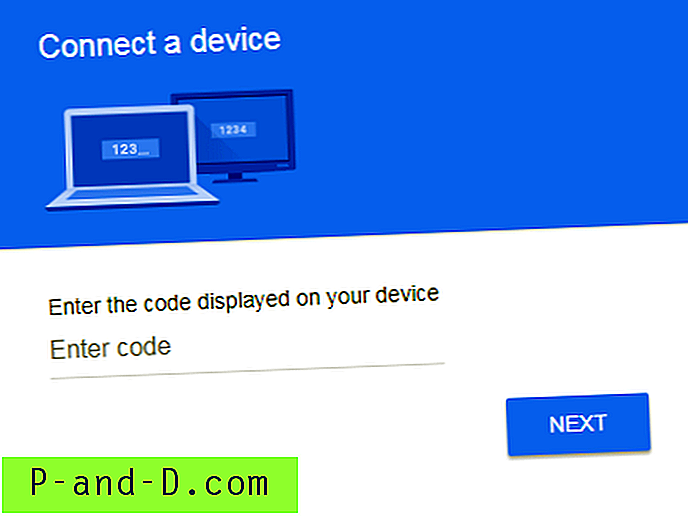Windows Spotlight ger dig några riktigt fantastiska bilder som är värda att lagra. För närvarande har Windows 10 inget GUI-alternativ för att spara dessa Lock Screen-bilder; detta måste göras manuellt. Det här inlägget berättar hur du sparar Windows Spotlight-låsskärmbilder i Windows 10.
Innehåll
- Säkerhetskopiera Windows Spotlight-bilder manuellt
- Backup Spotlight-bilder med ett Windows-skript
- INFO: Hitta var en Windows Spotlight-bild togs
Hur du sparar Windows Spotlight Lock Screen Images
Windows Spotlight-bilder lagras i en av undermapparna flera nivåer under mappen Local App Data, med slumpmässiga filnamn som inte innehåller någon förlängning. Här är mappvägen
C: \ Användare \ % användarnamn% \ AppData \ Lokalt \ Paket \ Microsoft.Windows.ContentDel DeliveryManager_cw5n1h2txyewy \ LocalState \ Assets

Säkerhetskopiera Windows Spotlight-bilder och lägg till .JPG-förlängning
Ovanstående plats är inte tänkt att användas som ett permanent lagringsområde, eftersom bilderna du ser idag i den mappen inte skulle vara tillgängliga där för alltid. Om du gillar att lagra bilderna, kopiera dem till en annan mapp, under mappen Bilder eller någon annanstans.
För att förhandsgranska dem efter att ha kopierat dem till mappen Bilder lägger du till .jpg tillägget till dessa filer. Klicka på Arkiv-menyn i mappen där du har kopierat Spotlight-bilderna och välj Öppna kommandotolken . Att skriva följande kommando lägger till JPG-förlängningen för alla filer:
REN * * .jpg

Ta bort filer som inte är bakgrundsbilder, t.ex. brickor
Windows Spotlight-butiksmappen innehåller också bilder som inte är bakgrundsbilder, till exempel logotyper eller brickor med mindre dimensioner, som måste filtreras ut.

Filer med storlek mindre än 400 kB är förmodligen inte bakgrundsfiler. Du kan förhandsgranska innan du rensar dem. Tips: Sortera listan efter kolumnen Storlek.
Stående mot landskapsbilder
Windows Spotlight-butiksmappen kan innehålla stående och liggande bilder (för PC); du kan sortera filerna med hjälp av kolumnen Dimensioner (som du behöver lägga till genom att högerklicka på kolumnrubriken i mappen och klicka på Mer .. ), flytta porträttbilderna till en separat mapp och ligga dem till en annan mapp.
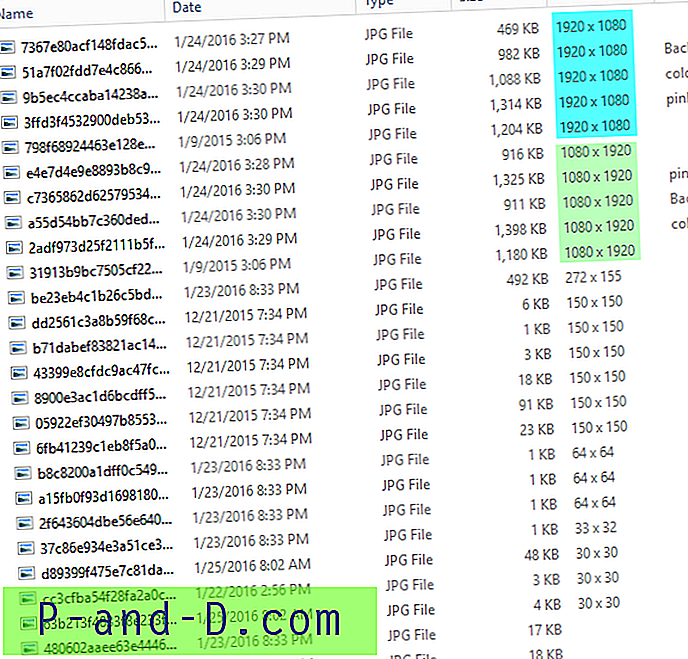
Backup Spotlight-bilder med skript
Här är ett VBScript som kopierar bakgrundsfiler från låsskärmen från mappen Tillgångar till mappen Pictures\Spotlight collections .
'Kopierar Spotlight-bilder från mappen Tillgångar till' Pictures \ Spotlight Collections '' Plockar bara upp landskapsbilder och har storlek> 250KB. 'Filename: spotlight_collect.vbs © Ramesh Srinivasan - winhelponline.com' För Windows 10-system. "Känn dig fri att ändra skriptet som du behöver. Alternativ Explicit Dim objFSO: Ställ objFSO = CreateObject ("Scripting.FileSystemObject") Dim WshShell: Ställ WshShell = WScript.CreateObject ("WScript.Shell") Dim objFolder, oPic Dim strAssetsFldr, strSpotlightFldr strAssetsFellStr%% ") & _" \ Packages \ Microsoft.Windows.ContentDeliveryManager_cw5n1h2txyewy \ LocalState \ Assets "strSpotlightFldr = WshShell.ExpandEnvelopStrings ("% userprofile% ") & _" \ Pictures \ Spotlight Collection "Om inte objFSO.Folderxists. SkapaFolder strSpotlightFldr strSpotlightFldr = strSpotlightFldr & "\" Om objFSO.FolderExists (strAssetsFldr) Ställ sedan in objFolder = objFSO.GetFolder (strAssetsFldr) Dim-fil, iHeight, iWidth för varje fil i str.sub. ".jpg") Sann _ Och LCase (fil.namn) "thumbs.db" Sedan Om fil. Storlek> 250000 Sedan vid fel Återuppta Nästa Ställ oPic = LoadPicture (fil) 'Hoppa över bilder som inte kan laddas om fel. antal = 0 Sedan iWidth = CInt (round (oPic.width / 26.4583)) iHeight = CInt (round (oPic.height / 26.4583)) "Låter endast kopiera Landskapsbilder i storlek> 250KB om iHeight <iWidth Sedan objFSO.CopyFile-fil, strSpotlightFldr & file.name & ".jpg", False If err.number 0 And err.number 58 Then WScript.Echo err.number & vbCrLf & err.Beskrivning End If End If End If On Error GoTo 0 End If End If Next End If Skriptanvändning
Kopiera koden ovan till Notepad och spara filen med .vbs - t.ex. spotlight_collect.vbs . Dubbelklicka för att köra skriptet.
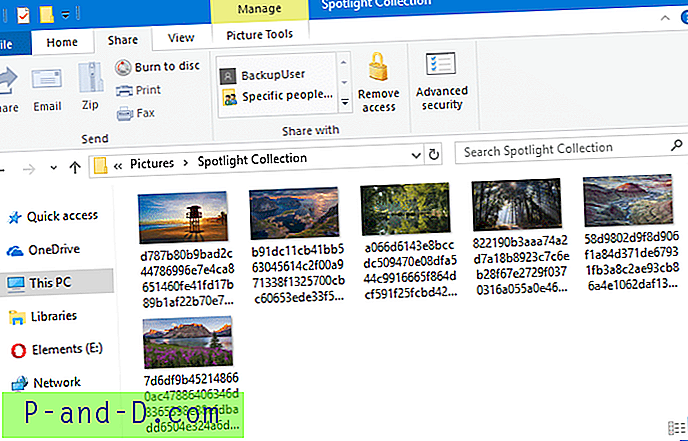
Du kan också placera en genväg av skriptet i din i Start-mappen eller köra den som en schemalagd uppgift med regelbundna intervall (timmar) så att du inte missar en enda Windows Spotlight-tapet.
 Alternativt kan du använda ett mappövervakningsverktyg som New File Go och automatiskt konfigurera programmet för att trigga ovanstående skript när Windows 10 laddar ner en ny uppsättning bakgrundsbilder med låsskärmar i mappen Tillgångar. Kolla in artikeln Bli meddelad när Windows 10 ger en ny spotlight-bild varje gång för mer information.
Alternativt kan du använda ett mappövervakningsverktyg som New File Go och automatiskt konfigurera programmet för att trigga ovanstående skript när Windows 10 laddar ner en ny uppsättning bakgrundsbilder med låsskärmar i mappen Tillgångar. Kolla in artikeln Bli meddelad när Windows 10 ger en ny spotlight-bild varje gång för mer information.
Skriptet gör följande:
- Kopierar endast liggande bilder genom att fråga efter dimensionerna för varje fil.
- Kopierar endast filer som är> 250 KB.
- Om en fil med samma namn finns i destinationen ignorerar och kopierar den nästa fil.
- Lägger till ett
.jpgtillägg till filerna som kopierats till mappen Spotlight-samlingar . Det ändrar inte filnamnet så att du inte hamnar med dubbletter i mappen, särskilt när du kör skriptet med regelbundna intervall samma dag.
Du kan köra skriptet med jämna mellanrum med Task Scheduler för att kopiera den nya uppsättningen Spotlight-bilder som laddats ned av Windows 10. När du väl samlat tillräckligt bakgrunder kan du ställa in Spotlight Collection-mappen som skrivbordsbakgrund för ditt konto. Mer information finns i artikeln Hur du använder Windows Spotlight som bildspel på skrivbordsunderlägg.
Hitta var en Windows Spotlight-bild togs
I Windows 10 v1607 och högre bör du kunna se den geografiska platsen för den aktuella Windows Spotlight genom att föra muspekaren över "Gillar det du ser?" sektion. För mer information, se inlägget Hitta den faktiska platsen där en spotlight-bild (låsskärm) togs.